À medida que você digita, PowerPoint para a Web permite que você saiba quando ele detecta possíveis erros de ortografia, gramática ou estilo sublinhando as palavras.
Tipo:
Ortográfica
Exemplo:

Funciona para arquivos armazenados no:
OneDrive,
OneDrive corporativo ou de estudante,
Microsoft Office SharePoint Online no Microsoft 365
Tipo:
Gramática
Exemplo:

Funciona para arquivos armazenados no:
OneDrive corporativo ou de estudante,
Microsoft Office SharePoint Online no Microsoft 365
Tipo:
Refinamento de escrita sugerido
Exemplo:

Funciona para arquivos armazenados no:
OneDrive corporativo ou de estudante,
Microsoft Office SharePoint Online no Microsoft 365
Corrigir um valor de erro
Para corrigir um erro (ou ignorar a sugestão) clique com o botão direito do mouse em um termo sublinhado:
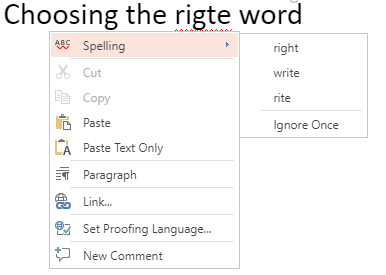
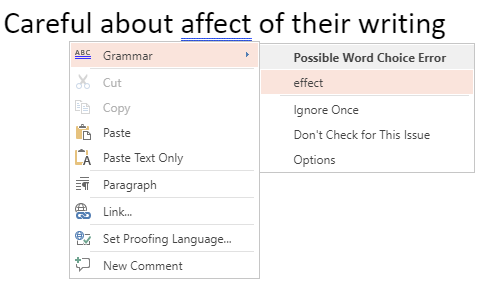
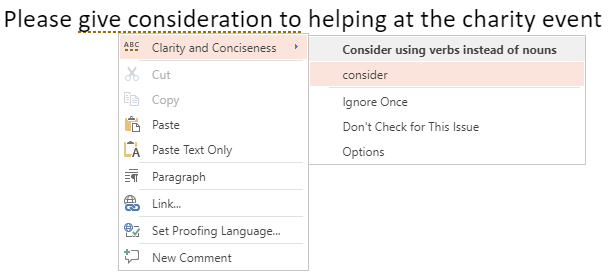
Dica: É possível que a palavra digitada seja grafada corretamente, mas o dicionário de PowerPoint para a Web não a reconhece. Pode ser um nome de marca, acrônimo ou algo semelhante.
Verificar a ortografia, a gramática e o estilo corretos
Se o arquivo estiver armazenado no OneDrive corporativo ou de estudante ou no Microsoft Office SharePoint Online no Microsoft 365, você pode dizer PowerPoint para a Web para revisar um slide para ortografia, gramática e estilo.
-
Na guia Revisão, selecione Verificar Slide > Verificar Slide.
O painel Editor é aberto no lado direito da janela do navegador. Os erros ortográficos ou gramaticais, ou refinamentos de escrita sugerida, são listados no painel Editor para que você reveja e escolha.
Desativar marcadores de revisão de texto em todo o arquivo
Se o arquivo estiver armazenado no OneDrive corporativo ou de estudante ou Microsoft Office SharePoint Online no Microsoft 365, você poderá ocultar todos os marcadores que mostram erros de revisão de texto.
-
Na guia Revisão da faixa de opções, selecione a seta no botão Configurações do Editor.
-
No menu exibido, marque Ocultar Erros de Revisão de Texto.
Esse comando ativa ou desativa os marcadores. Use-o novamente mais tarde se desejar mostrar marcadores de revisão de texto nesta apresentação.
Desativar a ferramenta de revisão de texto para determinadas palavras ou caixa de texto
Se o arquivo estiver armazenado no OneDrive corporativo ou de estudante ou Microsoft Office SharePoint Online no Microsoft 365, você poderá desativar a revisão de texto em um determinado termo ou uma caixa inteira que contenha texto.
-
Vá para a etapa 2 se você quiser alterar o idioma de revisão de texto em uma caixa de texto inteira ou a caixa de texto, selecione a palavra ou as palavras que você não deseja marcar.
-
Clique com o botão direito do mouse nas palavras selecionadas ou na caixa de texto em si e escolha Definir Idioma de Revisão de Texto.
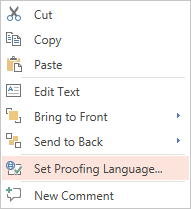
-
Selecione Não verificar ortografia ou gramática.
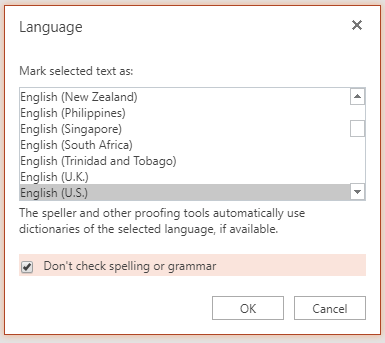
Altere seu idioma de revisão
Não é possível alterar o idioma de revisão de texto do arquivo inteiro. Você só pode alterar o idioma de revisão de texto para as palavras selecionadas ou para uma caixa de texto.
-
Vá para a etapa 2 se você quiser alterar o idioma de revisão de texto em uma caixa de texto inteira ou, em seguida, selecione uma palavra ou palavras para as quais você deseja alterar o idioma de revisão de texto.
-
Clique com o botão direito do mouse na caixa ou palavras selecionadas e selecione Definir Idioma de Revisão de Texto.
-
Na caixa Marque o texto selecionado como, selecione o idioma desejado e, em seguida, clique em OK.
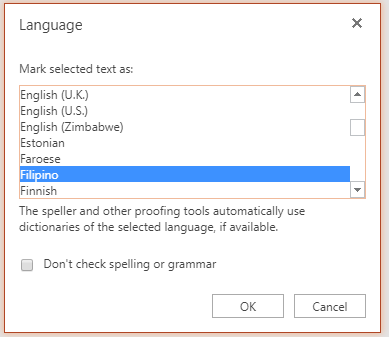
Para alterar o idioma dos botões e menus nos aplicativos do Office Online, confira Alterar o idioma usado pelo Office em seus menus.










